
图片拍照 占存:22.99 MB 时间:2022-08-23
软件介绍: Canva可画app是赶超全的图片编辑设计平台,这里有海量精美素材、模板,一键下载直接使用,非常方...
canva可画让图片设计变得非常简单,只需几分钟便可制作出用于工作、学习和娱乐的精美设计。那么canva可画怎么导入照片?canva可画导入照片的方法?下面就让小编给大家解答下吧!

canva可画怎么导入照片?
1、进入编辑界面
打开Canva可画,点击“新建设计”,选择需要编辑的设计模板,进入编辑页面。
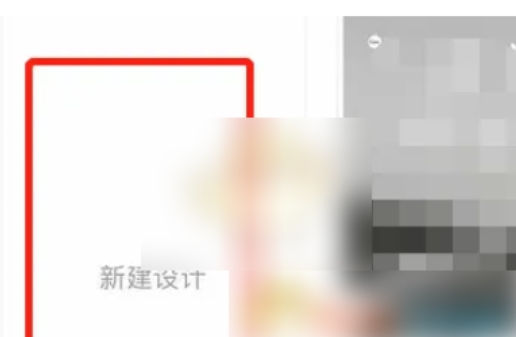
2、找到“上传”选项
在左侧工具栏中,点击“上传”按钮。
或在顶部菜单栏选择“文件”→“上传媒体”。
3、选择照片来源
本地文件:点击“上传媒体”,从电脑文件夹中选择照片(支持JPG、PNG、GIF等格式)。
拖拽上传:直接将照片从文件夹拖入Canva编辑界面。
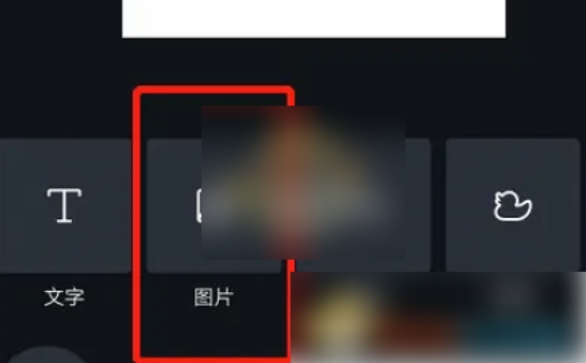
4、等待上传完成
上传后,照片会出现在“上传”选项卡中,可直接拖拽到设计画布使用。
以上就是华军小编为您整理的canva可画怎么导入照片?canva可画导入照片的方法啦,希望能帮到您。